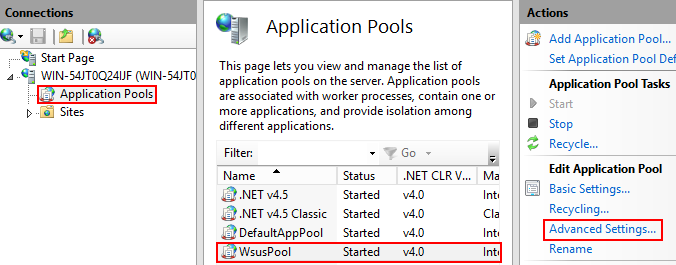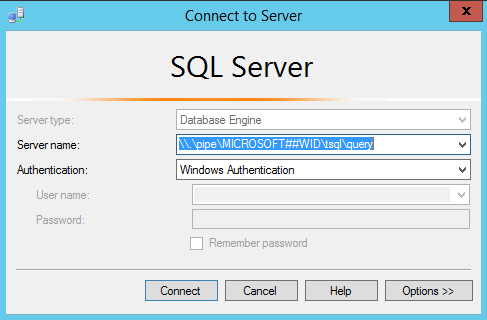- WSUS: от установки, через оптимизацию — к чистке и диагностике
- Установка WSUS
- MS SQL база данных вместо Windows Internal Database
- Оптимизация WSUS
- Настройка Internet Information Server
- Настройка TempDB
- Очистка WSUS
- Штатные средства очистки в консоли Windows Server Update Services
- Дефрагментация / реиндексация базы данных WSUS.
- Подключение к Windows Internal Database
- Ускорение работы WSUS с помощью чистки/оптимизации базы данных
- Очистка базы
- Переиндексация базы
- Удаление неиспользуемых патчей
- WSUSDebug PurgeUnneededFiles
- WSUSUTIL Deleteunneededrevisions
- wsusutil reset
- Диагностика WSUS
- Ошибка 80244022 при обновлении windows
- Ошибка 80244023 при обновлении windows
- Service Unavailable
- Если не открывается консоль WSUS
- Часто задаваемые вопросы
WSUS: от установки, через оптимизацию — к чистке и диагностике
Установка WSUS
До того, как производить оптимизацию WSUS, рекомендуем еще в процессе установки принять решение о некоторых параметрах установки. Итак, наши рекомендации:
MS SQL база данных вместо Windows Internal Database
Определитесь, в какой базе данных будет храниться WSUS. Рекомендации таковы:
- Устанавливаем MS SQL Server. Мало того, что эта СУБД рассчитана на большие объемы данных (чего здесь не требуется), так она еще позволяет легко и удобно обслуживать базу данных (что требуется регулярно).
- Установить MS SQL базу данных можно также на отдельном сервере (типа SQL сервера для IT служб), что в случае использования виртуальных машин позволяет сэкономить ресурсы, в первую очередь оперативную память: SQL нужен для WSUS, Kaspersky Security Center, службы мониторинга сети и т.д.
Оптимизация WSUS
Настройка Internet Information Server
В конфигурации «по-умолчанию» пул приложений «WsusPool» настроен неоптимально. Давайте донастроим его. Для этого запустите оснастку IIS, откройте «Application pools», выберите WsusPool и откройте «Advanced settings»:
По умолчанию процессу w3wp.exe выделяется мало памяти. Давайте уберем лимиты:
В поле «Private Memory Limit (KB)» установите в качестве лимита 0
При большом количестве клиентов WSUS, особенно получающих обновления впервые, рекомендуем увеличить следующие параметры:
- В поле «Queue Length» установите значение 25 000 или даже 50 000 (по умолчанию там всего 1000).
- Если у Вас используется NUMA, в поле «Maximum Worker Processes» поставьте значение 0 (по умолчанию 1). Если Вы не знаете, поддерживает ли сервер NUMA, оставьте значение по умолчанию.
- В поле «»Service Unavailable» Response Type» поставьте значение TcpLevel (по умолчанию — HttpLevel).
- В поле «‘Failure Interval (minutes)» поставьте значение 30 (по умолчанию 5).
- В поле «Maximum Failures» поставьте значение 60 (по умолчанию 5)
После изменения настроек перезагрузите сервер или только IIS. Для перезагрузки IIS выполните в командной строке от имени администратора:
iisreset
Настройка TempDB
Настройте базу TempDB: укажите количество файлов базы данных равным количеству [логических] процессоров на SQL сервере. Если количество процессоров больше 8, используйте 8 файлов в базе данных TempDB.
Microsoft рекомендует:
As a general rule, if the number of logical processors is less than or equal to 8, use the same number of data files as logical processors. If the number of logical processors is greater than 8, use 8 data files and then if contention continues, increase the number of data files by multiples of 4 (up to the number of logical processors) until the contention is reduced to acceptable levels or make changes to the workload/code.
Очистка WSUS
Для того, чтобы почистить WSUS (чтобы он начал работать или заработал быстрее), есть несколько средств:
- Штатные средства консоли Windows Server Update Services.
- Дефрагментация / реиндексация базы данных WSUS.
- Ускорение работы WSUS с помощью чистки/оптимизации базы данных.
- Удаление устаревших / ненужных обновлений из командной строки.
- Проверка и исправление испорченных файлов обновлений WSUS.
Применять все эти средства рекомендуем по порядку: они перечислены в порядке от более слабых к более сильным средствам.
Штатные средства очистки в консоли Windows Server Update Services
Для чистки WSUS стандартными средствами:
- Откройте консоль Windows Server Update Services
- Выберите «Options» => «Server Cleanup Wizard»
- Отметьте все пункты для очистки:
- Unused updates and update revisions
- Computers not contacting the server
- Unneeded update files
- Expired updates
- Superseded updates
- Нажмите Next и выполните очистку всех указанных пунктов
Главный секрет состоит в том, что запускать Server Cleanup Wizard со всеми пунктами необходимо регулярно, не реже одного раза в месяц (или при одобрении большой пачки обновлений). Одобрили свежую пачку обновлений — очистите сервер. Если этого не делать, мастер прекращает нормально работать. После запуска он висит несколько часов, после чего консоль «падает» с ошибкой.
Для решения проблемы можно попробовать запускать каждый из перечисленных пунктов в Server Cleanup Wizard по отдельности. Если же и это не помогает, нужно переходить к другим средствам оптимизации WSUS.
Дефрагментация / реиндексация базы данных WSUS.
Название базы данных WSUS по умолчанию — SUSDB. Для выполнения запросов к этой базе данных (независимо от того, является эта база MS SQL или Windows Internal Database) рекомендуем установить SQL Management Studio (SMSS). Это ПО теперь является отдельным (и бесплатным) продуктом от Microsoft.
Подключение к Windows Internal Database
В случае, если формат базы данных WSUS — Windows Internal Database, для работы с базой необходимо установить SQL Management Studio на сервер WSUS и для подключения к базе данных использовать строку:
Ускорение работы WSUS с помощью чистки/оптимизации базы данных
Несколько советов, которые могут во многих случаях значительно ускорить сервер.
- Очистка базы
- Переиндексация
- Настройка TempDB
Очистка базы
Для очистки базы выполните 4 волшебные команды:
Отклонение «просроченных» обновлений:
Отклонение «устаревших» обновлений (взамен которых вышли другие обновления):
«Сжатие» обновлений (для команды spCompressUpdate используется «обертка»):
Удаление отклоненных обновлений (для команды spDeleteUpdate используется такая же «обертка»):
Во время работы «обёрток» клиенты прекращают получать обновления. Вы можете в любой момент прервать выполнение скрипта без потери прогресса. Для того, чтобы продолжить процесс, не забудьте удалить временную таблицу:
В мастере очистки WSUS 5 команд, мы вполнили 4 из них. Команду «Delete computers not contacting server» следует выполнить из мастера.
Переиндексация базы
Для переиндексации базы используйте следующий скрипт:
«Ручная» переиндексация базы данных:
Удаление неиспользуемых патчей
Есть несколько команд, призванных решить проблему с удалением неиспользуемых патчей:
- WSUSDebug PurgeUnneededFiles
- WSUSUTIL.exe Deleteunneededrevisions
- WSUSUTIL.exe Reset
- WSUSUTIL.exe Removeinactiveapprovals (optional)
WSUSDebug PurgeUnneededFiles
WsusDebugTool.exe /Tool:PurgeUnneededFiles
wsusdebugtool отдельная утилита и скачивается отдельно (под ОС с архитектурой х64 не работает). Как следует из описания, удаляются файлы, которые не нужны серверу WSUS.
WSUS Debug Tool: Run PurgeUnneededFiles command to Purge unneeded content. This command deletes all files not needed on the WSUS server.
WSUSUTIL Deleteunneededrevisions
WSUSUTIL.exe Deleteunneededrevisions
Команда чистки метаданных устаревших / ненужных обновлений из СУБД. Обратите внимание: эта команда должна выполняться после остановки сайта WSUS в консоли IIS.
Purges the metadata for unnecessary update revisions from the database. This is useful for managing WSUS with an MSDE database. (NOTE: this command should only be run after stopping the Windows Server Update Services website in Internet Information Services MMC.)
wsusutil reset
Как выполнить процедуру WSUS Reset
WSUS Reset — это безопасная процедура, которая проводит проверку имеющихся файлов метаданных с информацией о них в БД WSUS, и при выявлении расхождений – исправляет проблему.
На сервере с ролью WSUS:
- Закройте консоль WSUS;
- Остановите службу Update Services;
- Скопируйте содержимое папки WSUSContent в безопасное место, после чего удалите все содержимое;
- Запустите службу Update Services;
- В elevated командной строке перейдите в каталог «C:\Program Files\Update Services\Tools»
- Запустите команду
WSUSUtil.exe RESET
Как проверить факт завершения процесса?
Вам нужно открыть лог SoftwareDistribution.log (по умолчанию расположен в каталоге «C:\Program Files\Update Services\LogFiles»), в нем должны появиться строки вида:
ExecutionContext.runTryCode State Machine Reset Agent Starting ExecutionContext.runTryCode State Machine Reset Agent Finished WSUSUTIL.exe reset
***(NOTE: WSUSUTIL.exe is installed C:\Program Files\Update Services\Tools)
MOST IMPORTANT
The option «Download update files to this server only when updates are approved» must be checked / selected or else, it will re-download those «not needed» updates,during the next sychronization schedule.
Open WSUSAdmin Console – Click on «Options» – Click on «Synchronization Options» – Scroll down to «Update Files and Languages» Section – Click on «Advanced» – Click «OK» – Select «Download update files to this server only when updates are approved» – Click «OK» and save settings.
Диагностика WSUS
Ошибка 80244022 при обновлении windows
Причина ошибки 80244022 — в том, что не запущен сервис обновлений, точнее служба обновлений при подключении к ней выдает ошибку. При попытке открытия сайта (wsus = имя сервера WSUS):
http://wsus:8530/
Выдается сообщение:
Service Unavailable HTTP Error 503. The service is unavailable.
При этом не удается запустить консоль управления WSUS. Перезагрузка службы «WSUS service» не помогает, помогает только перезагрузка IIS и/или всего сервера (это помогает ненадолго).
Причиной зависания службы являются события в логах на сервере WSUS:
Event ID: 5117
Level: Information
Source: Microsoft-Windows-WAS
Description: A worker process serving application pool ‘WsusPool’ has requested a recycle because it reached its private bytes memory limit.
Event ID: 5002
Level: Error
Source: Microsoft-Windows-WAS
Description: Application pool ‘WsusPool’ is being automatically disabled due to a series of failures in the process(es) serving that application pool.
Более подробно — см. по этим ошибкам (event ID) — см. ниже по тексту.
Здесь приводятся неверные решения данной проблемы:
Правильное решение описано здесь:
Ошибка 80244023 при обновлении windows
Эта проблема связана прежде всего со следующей проблемой: не открывается (или открывается через раз) сайт (wsus = имя сервера WSUS):
http://wsus:8530/
Если при открытии главной web-страницы WSUS отображается ошибка 403:
- зайдите на сервер WSUS
- откройте IIS => Application pools => WSuspool
- проверьте, что версия .NET указана 4.0:
wsuspool => basic settings => .NET CLR version = 4.0.xxxx
Service Unavailable
При попытке открытия сайта (wsus = имя сервера WSUS):
http://wsus:8530/
Выдается сообщение:
Service Unavailable HTTP Error 503. The service is unavailable.
При этом на клиентах при попытке обновления Windows появляются следующие сообщения об ошибках:
ошибка обновления 80244021
ошибка обновления 80244022.
И при попытке открытия консоли WSUS выдается ошибка с предложением «Reset server node».
Причиной являются следующие сообщения в логах Windows на WSUS сервере:
Event ID: 5117
Level: Information
Source: Microsoft-Windows-WAS
Description: A worker process serving application pool ‘WsusPool’ has requested a recycle because it reached its private bytes memory limit.
Event ID: 5002
Level: Error
Source: Microsoft-Windows-WAS
Description: Application pool ‘WsusPool’ is being automatically disabled due to a series of failures in the process(es) serving that application pool.
Решение этой проблемы описано в статье «Windows Server 2012 R2 WSUS Issue: Clients cause the WSUS App Pool to become unresponsive with HTTP 503». Для решения проблем, отображаемых в данных сообщениях об ошибках, необходимо произвести изменение (оптимизацию) настроек IIS, в т.ч. таких параметров как private memory, Queue Length, Maximum Failures, Maximum Failures и «Service Unavailable» Response Type. Оптимальные значения этих настроек см. в разделе «настройка Internet Information Services».
Если не открывается консоль WSUS
Если не открывается консоль WSUS, предлагает сделать reset server node — сначала можно сделать этот reset node, после чего:
- почистить настройки консоли: удалить файл в папке %appdata%\Microsoft\MMC\
- перезагрузить службу WSUS Service
- перезагрузить IIS
- перезагрузить SQL
Часто задаваемые вопросы
Вопрос: Как немедленно начать обновление?
Ответ:
- Немедленное обновление:
Wuauclt.exe /detectnow - Перерегистрация на сервере WSUS с немедленным обновлением:
Wuauclt.exe /resetauthorization /detectnow
Вопрос: Как проверить, работает ли клиент обновлений?
Ответ: Смотрим файл %WINDIR%\\WindowsUpdate.log . Также можно заглянуть в системный журнал.
Вопрос: Как проверить, работает ли сервер обновлений?
Ответ 1: При помощи команды:
wsusutil checkhealth
Сама утилита «wsusutil» находится в подпапке «Tools» папки, куда установлен сам WSUS (обычно — «%ProgramFiles%\Update Services\Tools».
После окончания выполнения команды, смотрим результат в журнале событий «Приложения» («Applications») от источника «Windows Server Update Services».
При отсутствии ошибок, код сообщения будет «10000», категория — «Core» с описанием «WSUS is working correctly».
Ответ 2: При помощи браузера нужно зайти на страничку WSUS: http://wsus_server_address.local:XXXX/ClientWebService/client.asmx, где «wsus_server_address.local» — адрес WSUS сервера, а «XXXX» — его порт.
Если сервер работает нормально, получим ответ от WSUS сервера в виде «Ошибка сервера в приложении ‘/ClientWebService'».
Иначе, будет какое-либо сообщение от IIS сервера (ошибки HTTP), типа не удается отобразить эту страницу или не хватает прав для… или неверно сконфигурирован… или у вас отсутствуют разрешения на просмотр этой страницы и т.п.
Вопрос: Как вернуть рабочие станции, удаленные с сервера?
Ответ: Решение простое: при следующей синхронизации клиентов с сервером они снова появятся (хотя, вроде в справке написано, что от таких клиентов запросы будут игнорироваться).
Вопрос: Где хранятся настройки оснастки «Windows Server Update Services»?
Ответ: %appdata%\Microsoft\MMC\wsus
Вопрос: Где находится база WSUS?
Ответ: Информация об этом — в реестре:
HKLM\SOFTWARE\Microsoft\UpdateServices\Server\Setup
SqlServerName — Имя SQL сервера